Rate this article :
This article was useful to you ?
Yes
No
Vous avez noté 0 étoile(s)
Sommaire
Procédure
A cPanel Cloud Server allows you to manage your web hosting packages and your customers via the WHM interface. It comes with a dedicated fixed IP address. Among the features available on the cPanel Cloud Server, you will find:
1. You can connect to the domain name cPanel interface via your WHM space. To do this, log in to your WHM web space and click on the"List accounts" tab in the"Account information" section of your menu.
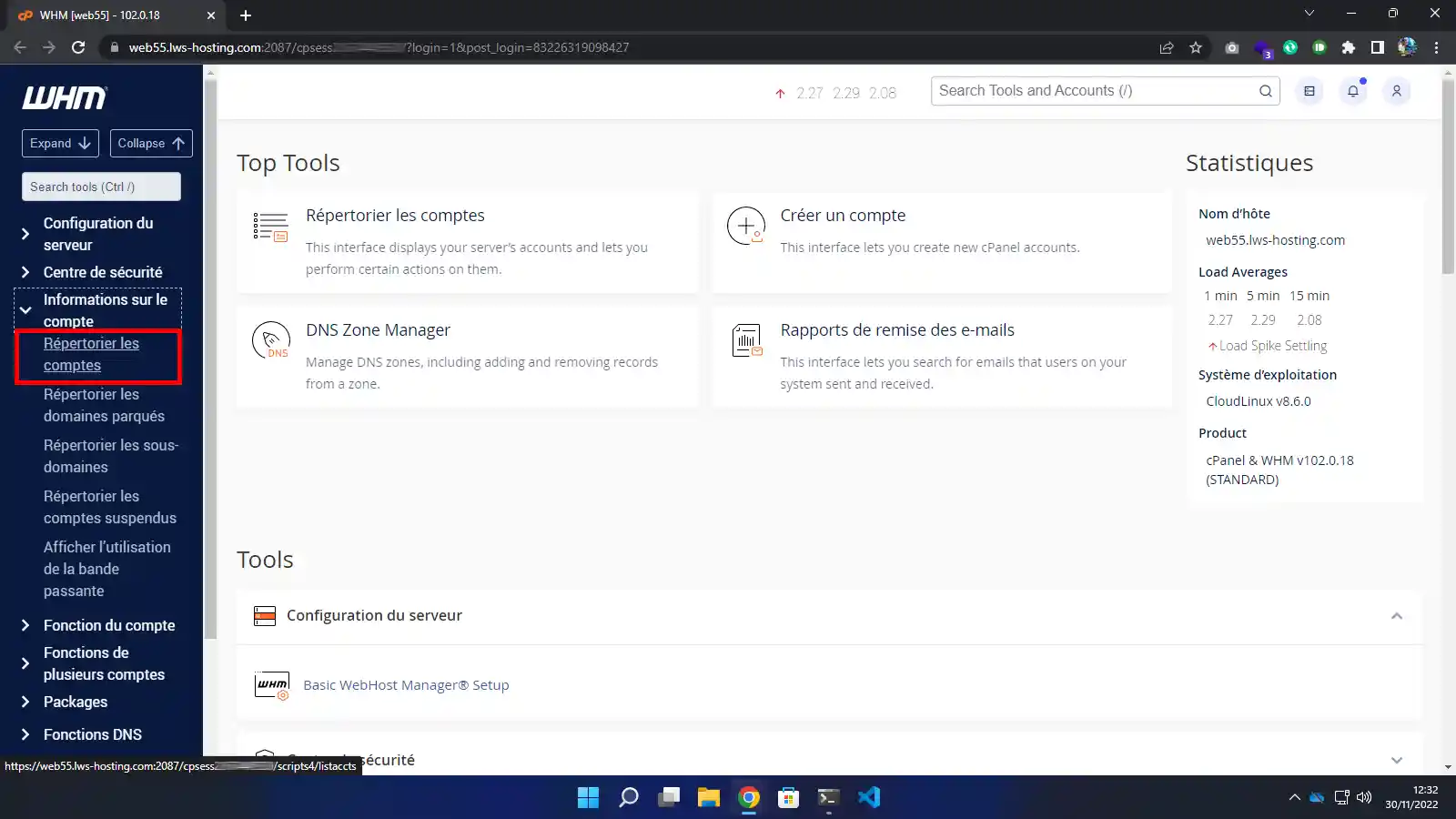
2. Click on the"cPanel" icon behind the domain name.
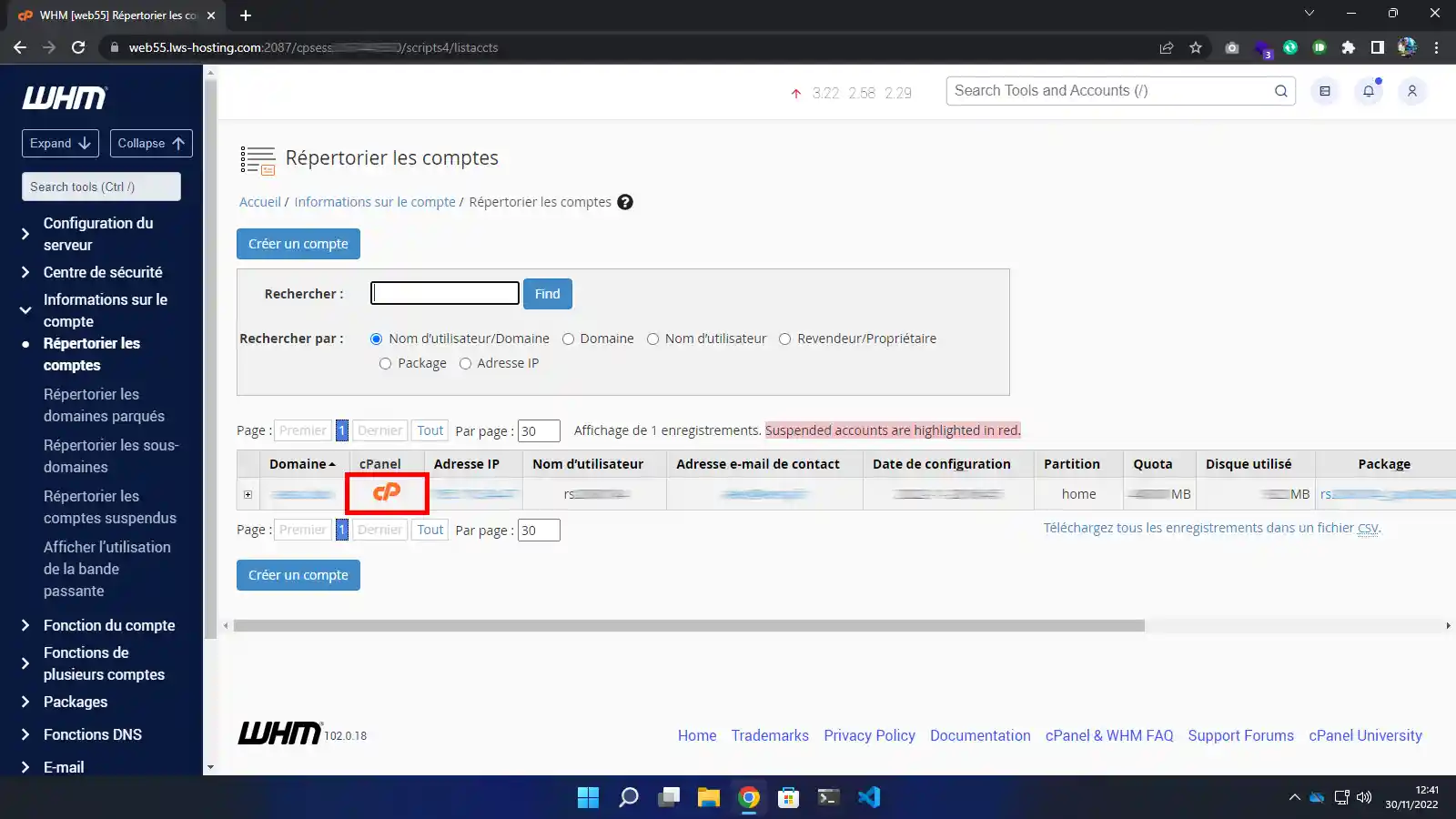
3. A new window will open, giving you access to the interface for the domain name in question.
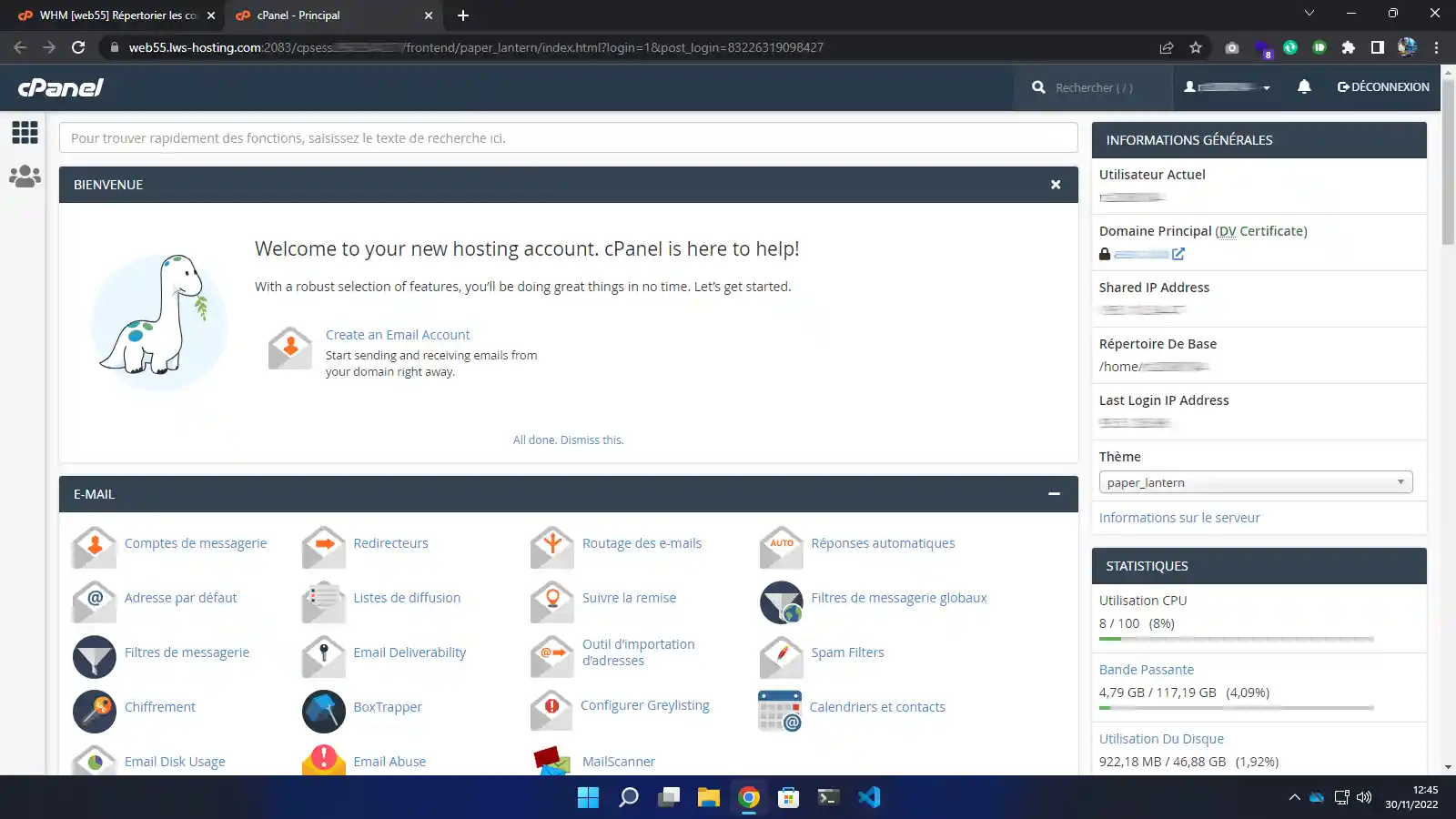
1. To connect to the cPanel interface for your domain name, open your web browser and go to"https://votredomaine.com:2083"(yourdomain.com should be replaced by your domain name, the cPanel port is 2083). Then enter your cPanel username and password. Finally, click on the"Connect" button.
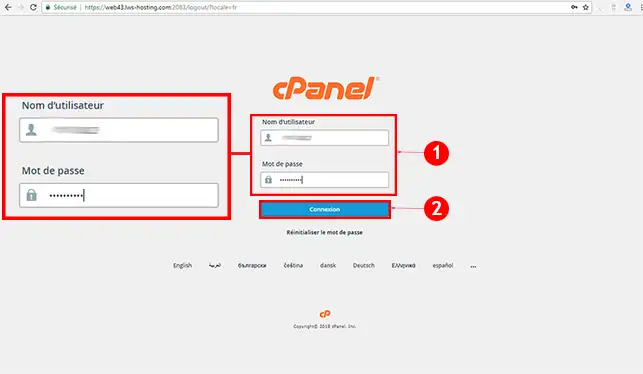
You are now able to connect to the cPanel interface for the domain name concerned via WHM or cPanel. You can create, modify and delete packages on the cPanel cloud server.
Don't hesitate to share your comments and questions!
Rate this article :
This article was useful to you ?
Yes
No
Bonjour,
Je comprends que vous rencontrez des problèmes avec l'affichage des images sur votre site de dropshipping. Avant de réinstaller le fichier image, je vous suggère de vérifier les points suivants qui pourraient être à l'origine du problème :
Assurez-vous que les liens vers les images sont corrects et fonctionnent. Vous pouvez vérifier cela en accédant directement à l'URL de l'image dans votre navigateur.
Vérifiez les permissions de vos fichiers et dossiers d'images sur votre serveur. Les permissions incorrectes peuvent empêcher l'affichage des images.
Assurez-vous que les formats de vos images sont compatibles avec les navigateurs web courants (par exemple, JPEG, PNG, GIF).
Vérifiez la taille des fichiers image. Si les images sont trop volumineuses, elles peuvent prendre beaucoup de temps à charger, donnant l'impression qu'elles ne s'affichent pas.
Si après avoir vérifié ces points le problème persiste, nous vous invitons à contacter notre service support à travers votre espace client, afin de vous apporter une aide (Contacter le support LWS)
Je vous remercie de votre attention et reste à votre disposition pour toute autre question ou complément d'information.
Cordialement, L'équipe LWS